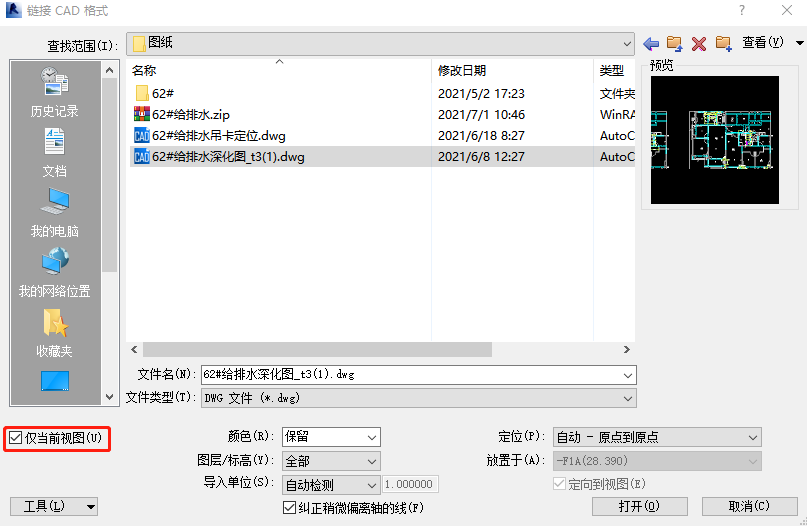大家好,这里是建模助手。 相信各位BIMer在使用Revit建模时,肯定遇到过软件加载慢或者程序未响应的现象。我们经过测试发现,除了硬件配置及软件本身的问题以外,建模习惯及软件使用方法不当也会造成软件卡顿。 以下就是我们总结的解决软件卡顿的一些方法和技巧。 优化参照图纸 部分Bimer在导入/链接CAD图纸或未进行图纸处理,使其包含了与当前模型无关的图纸内容;或在导入/链接时执行默认操作,在全部视图中均出现该参照图纸,造成软件加载缓慢与运行卡顿。
大家好,这里是建模助手。
相信各位BIMer在使用Revit建模时,肯定遇到过软件加载慢或者程序未响应的现象。我们经过测试发现,除了硬件配置及软件本身的问题以外,建模习惯及软件使用方法不当也会造成软件卡顿。
以下就是我们总结的解决软件卡顿的一些方法和技巧。
优化参照图纸
部分Bimer在导入/链接CAD图纸或未进行图纸处理,使其包含了与当前模型无关的图纸内容;或在导入/链接时执行默认操作,在全部视图中均出现该参照图纸,造成软件加载缓慢与运行卡顿。
针对以上问题建议:
1、在导入/链接图纸前,将CAD图纸进行拆分,仅保留需参照建模的图纸内容;
2、导入/链接图纸时,应勾选“仅在当前视图”。
使用链接模型
对于体量较大的项目,如果一直在同一个项目文件中不断增加模型数据,项目文件内存占比会不断增大,造成软件操作卡顿现象。
建议:可将该项目进行合理拆分,如对于一些超高层建筑,可按照非标准层和标准层作为单独的项目文件链接到该主项目文件中。使用链接模型,可有效提升Revit运行速度。
隐藏图元类别
通常在某个工作视图中,会有大量与当前操作无关的图元显示,进行操作时也会遇到软件加载缓慢及运行卡顿等现象。
为减少Revit处理视图的时间,避免卡顿现象发生。建议:
1、使用视图可见性设置选择图元类别进行隐藏或显示;
2、可选中无关图元进行临时隐藏或隔离当前需要图元操作;
3、关闭与当前窗口无关的隐藏窗口和对象;
4、使用三维剖面框。
禁用结构分析
建立结构模型时,若构件数量过多,则模型修改或新增构件时会出现卡顿现象。
建议:可打开项目中的管理选项卡,找到下拉菜单内的“结构设置”栏,取消勾选所有的分析选项。另外,可通过筛选功能将所有的结构构件属性中的结构分析取消勾选。
慎重使用约束
在建模过程中,通常会设置图元间的约束锁定关系,当项目文件中图元增多时,图元之间的约束锁定等关系会呈倍数增长。当模型修改时,软件会重新进行计算,导致Revit运行卡顿。
建议:尽量减少图元之间的约束关系,可采用其他方式如调整墙体的标高而不使用附着约束。
设置系统分割
在机电专业建模时,若将喷淋管线及喷头全部建出,软件常会出现卡顿的现象。究其原因是Revit会在我们建模的过程中同时进行管道流量和压降等计算,而当喷头太多时,计算时间较长,则会出现卡顿。
建议:设置系统分割,将管线打断,然后框选所有管道,点击分割系统,使其变成多个系统(注意:建模需要提前规划好,在交付之前可以隐藏喷头、不连接主干管)。
清除未使用项
在建模或模型使用过程中,模型往往载入或附带了许多族与材质,在建模后期,或完成模型文件后再次打开模型时,会出现软件卡顿现象。
建议:完成项目文件后可使用“清除未使用项”并删除各类参照图纸等,极大程度减少项目文件的内存。
压缩项目文件
使用另存为Revit文件的方式,在选项框中可以勾选压缩文件。
提升硬件配置
Revit是一个对电脑配置要求较高的软件,若采用以上方法均不能解决软件卡顿现象,那可能是电脑硬件配置无法满足软件需求。
建议:优先检查内存大小(推荐32G及以上)及CPU型号(推荐12代、i7以上Intel处理器,若有较多渲染需求也可用AMD处理器),其余硬件配置不再赘述。
使用插件精灵
安装或显示过多的Revit插件,不仅会造成插件之间的冲突导致某些功能失效,还会造成卡顿现象的发生。除了尽量少装插件以外我们还建议使用建模助手的插件精灵,能帮你一键整合管理20+建模插件。
大家都知道,Revit有个限制,仅能加载前20个插件Tab,而且由于插件太多,每次打开Revit使用时,还会出现找不到插件或者显示插件文件缺失的情况。这款工具不仅能轻松识别常用插件,并在使用前可针对需求选择插件,轻松解决插件加载过慢的问题。
最重要的是,目前这款工具是免费的,可以与我们的产品建模助手一起使用,
作为一款高开放、高自定义的建模插件,它能够支持BIMer提出功能需求,并且满足功能界面自定义,便捷添加想要的功能和快捷键,实现0秒快速响应,再也不用担心卡顿问题。
插件精灵下载:百度搜索建模助手